Как стереть все данные с телефона Андроид через компьютер?
Как дистанционно удалить данные с Android-телефона
Есть только одна вещь, которая хуже потери телефона – потерянное устройство с большим количеством личных данных в нём. Если мысль о том, что кто-то ещё получит доступ к вашим приложениям, электронной почте или тайным планам мирового господства пугает вас, то у нас есть решение. Вот как дистанционно удалить данные с Android-телефонов.

Как дистанционно удалить данные с Android-телефона
Убедитесь, что вы можете удалить свои данные пока ваш телефон ещё с вами
Если вы хотите получить возможность удалённо стереть данные с телефона, то есть две настройки, которые нужно активировать, прежде чем ваш телефон пропадёт без вести. Они должны быть включены по умолчанию, но стоит проверить, чтобы убедиться.
Зайдите в Настройки Google > Безопасность > Android Device Manager. Найдите Удалённую блокировку и сброс настроек и убедитесь, что эта функция активирована.
Второй переключатель, который нужно активировать также находится на экране Android Device Manager: найдите Удалённый поиск устройства, и убедитесь, что функция активна. Если эти параметры не включены, то Device Manager не будет в состоянии определить местонахождение устройства.
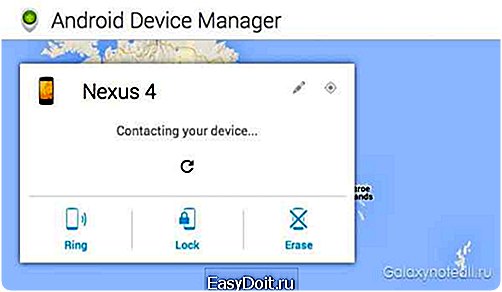
Если диспетчер устройств Android не сможет найти ваш телефон, то он будет ждать подключения устройства к Wi-Fi или сотовой связи
Android Device Manager работает и на планшетах, но если у вас есть несколько учётных записей пользователей, то только человек, зарегистрированный как владелец планшета может настроить параметры Android Device Manager.
Принять несколько другие меры – это тоже хорошая идея: не храните ничего важного на MicroSD-карте (дистанционное удаление не может стереть и это), убедитесь, что у вас есть сильный код или сложный узор блокировки, и рассмотрите вопрос об инвестировании в приложение, например, AirDroid или Lookout. Оба приложения предлагают функцию удалённого стирания данных, но они могут также передавать важные данные перед их удалением.
Как удалённо очистить ваш телефон
О нет! Ваш телефон пропал! Пора предпринимать действия, и под словом «действия» мы понимаем Android Device Manager. Вы можете получить доступ к Android Device Manager двумя способами: через приложение Android Device Manager на другом устройстве Android, или через веб-сайт Android Device Manager.
После того как вы вошли в систему, Android Device Manager будет пытаться найти отсутствующее устройство. Если есть возможность получить сигнал, то вы увидите местоположение на карте. Вы также увидите три варианта: позвонить, заблокировать или очистить. Если устройство отключено или не может получить сигнал, то Android Device Manager сообщит о его местоположении, когда он подключается к Wi-Fi или сотовой сети.
В этот момент вы можете стереть все данные с вашего телефона, но мы настоятельно рекомендуем пробовать принимать менее радикальные решения, прежде чем удалять все. Попробуйте в таком порядке:
Используйте Android Device Manager, чтобы заставить ваш телефон звонить
Чаще люди просто забывают где оставили телефон потерял, крадут их реже. Чтобы исключить этот вариант используйте Android Device Manager, чтобы заставить ваш телефон звонить на максимальной громкости в течение пяти минут. Это позволит вам найти свой телефон, если он упал на пол вашего автомобиля или был спрятан в тапочки одним из ваших детей.
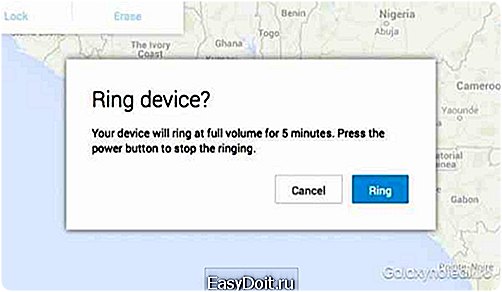
Попробуйте это, прежде чем идти во все тяжкие – потерянные телефоны часто просто находятся в другом месте
Изменение экрана блокировки
Есть второй лайт-вариант для вас – изменение блокировки экрана, таким образом, что, когда телефон включится в следующий раз на нём будет ваше сообщение. Вероятно, «ВЕРНИТЕ МНЕ МОЙ ТЕЛЕФОН» будет контрпродуктивно, но сообщение «Пожалуйста, позвоните мне» при условии скромного вознаграждения может сработать.
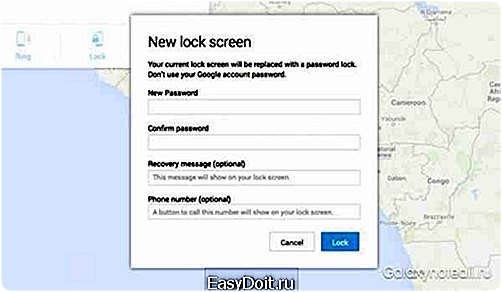
Вы можете попробовать отображать пользовательское сообщение на экране блокировки
Попробовали так? Не помогло? Ок. Самое время удалить ваши данные.
Удалите ваши данные
[ads-pc-3][ads-mob-3]Применение функции Очистить полностью удалённо сотрёт все данные с вашего телефона или планшета. Это то же самое, что сброс настроек, соответственно, все ваши настройки, музыка, фотографии и приложения (кроме SD-карты) будут удалены. Как и с блокировкой, если отсутствующий телефон выключен, то при его подсоединении к сети, эта опция удалённо сотрёт все с него.
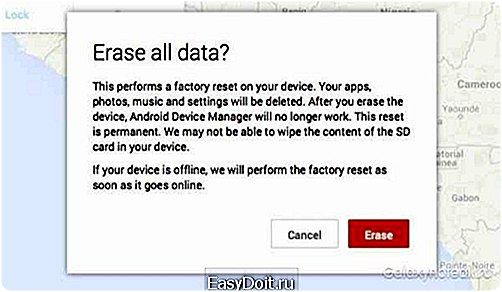
Когда все не дало результатов, удалите ваши данные дистанционно
Если вы боитесь применять эту опцию, то вы должны зайти в свой аккаунт Google и запретить доступ к вашему пропавшему телефону. Мы также рекомендовали бы сменить пароли к онлайн-сервисам. Вероятность того, что ваш потерянный телефон попал в руки к злодеям, и они получили доступ ко всем данным, невелика, но у вас не займёт много времени применение этой функции.
Что делать, если в Android Device Manager не может подключиться?
Если Android Device Manager не может подключиться, есть ещё две вещи, которые вы можете попробовать. Google Maps отслеживают историю передвижения вашего телефон или, по крайней мере, так происходит если вы не отключили эту функцию в учётной записи Google, таким образом, вы сможете узнать, где был потерянный телефон, посетив страницу Location History и узнать время. Не факт, что это поможет вам узнать, где ваш телефон сейчас находится, но функция расскажет вам, где он был.
Ещё один вариант – воспользоваться приложением, например, Android Lost, которое отлично работает на старых устройствах Android. Это одно из немногих решений, которые можно установить удалённо, поэтому это хороший вариант, если вы не активировали вышеуказанные функции Android Device Manager. Приложение и веб-сайт выглядят ужасно, но работают хорошо, хотя устройство все равно должно находиться в режиме онлайн через подключение сотовой сети или Wi-Fi.
Использовали ли вы Android Device Manager, AirDroid или Lookout, чтобы найти потерянный телефон или очистить его? Поделитесь с нами в комментариях.
doitdroid.com
Как удалить свои данные с утерянного телефона Android
Для того,чтобы найти украденный или потерянный телефон (под управлением Android) или воспользоваться другими функциями удаленного управления, зайдите на официальный портал https://www.google.com/android/devicemanager (нужно войти под своим аккаунтом Google). В первый раз, когда вы зайдете на сайт, необходимо будет принять условия, позволяющие диспетчеру устройства использовать данные о местоположении.
Далее, Вы можете выбрать ваше андроид-устройство (телефон, планшет и др.) в списке меню и выполнить одну из трех задач (для первых двух, изменение настроек не требуется и они работают, даже если Вы не включали диспетчер устройства, как это было описано выше):
1. Найти телефона на карте (можно прочитать в статье «Как увидеть местоположение своего телефона»).
2. Заставить его подавать звуковой сигнал, чтобы можно было его обнаружить под диваном, или поиграть на нервах похитителя. Даже если звук на телефоне отключен, он все равно зазвонит на полную громкость.

3. И, наконец, последняя возможность позволяет Вам удаленно стереть все данные с устройства. Эта функция производит сброс на заводские настройки телефона или планшета. Однако, чтобы воспользоваться этой функцией, необходимо заранее настроить свой телефон. Как это сделать можно узнать, перейдя по ссылке в уведомлении (см.тут).
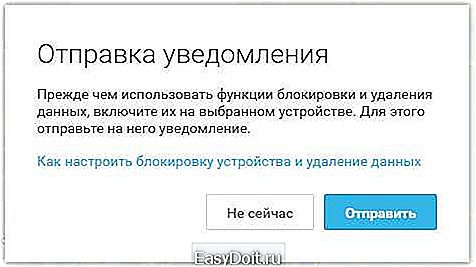
Итак, теперь, если Вы потеряете свой ненаглядный смартфон, можно не переживать о том, что данные станут известны третьим лицам.

(Visited 12 695 times, 8 visits today)
spydevices.ru
Как удалить личные данные с устройства на Андроиде
Эти советы пригодятся тем, кто собирается избавиться от своего телефона или планшета под управлением Android. На современном смартфоне можно найти кучу личной информации — от паролей социальных сетей и почты до пин-кодов банковских карточек и приватных фотографий.
Казалось бы, удалить личные данные просто — через кнопку «Удалить». Продвинутые пользователи еще посоветуют сделать сброс к заводским настройкам. Но этого мало, восстановить просто удаленные данные легко, а после сброса к заводским настройкам могут остаться файлы на карте памяти и, особенно после кастомных прошивок, даже в системной памяти.
Пошаговая инструкция удаления личных данных с андроид устройства
Первым делом скопируйте всю важную информацию на другое устройство.
Следующий шаг для параноиков. Найдите в настройках смартфона раздел «Аккаунты» и удалите каждый аккаунт вручную.
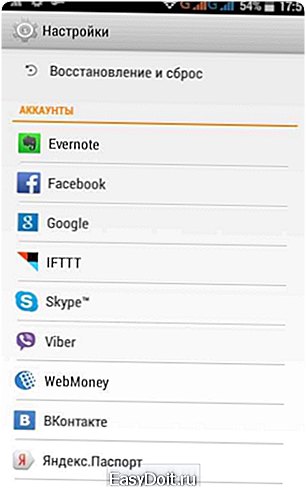
Удалять каждый аккаунт по отдельности не обязательно, разве что для личного успокоения. Можно начинать со следующего шага.
Зайдите в раздел «Память» и посмотрите, какая память стоит по умолчанию. Если MicroSD, то переключите память на внутреннюю и перезагрузите телефон.
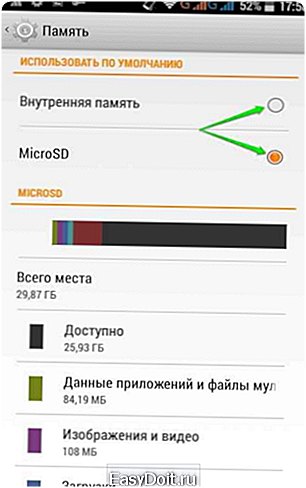
Затем отформатируйте карту памяти.
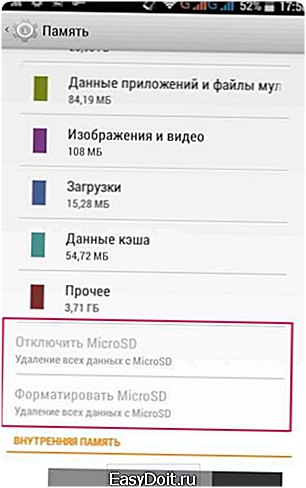
После этого зайдите в раздел «Восстановление и сброс» и сделайте возврат к заводским настройкам: «Сброс DRM» и «Сброс настроек».
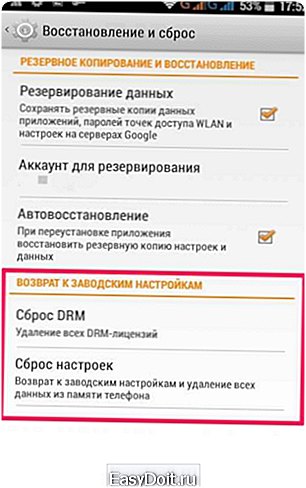 Возврат к заводским настройкам удалит все данные с устройства, и вернет его в первоначальный вид.
Возврат к заводским настройкам удалит все данные с устройства, и вернет его в первоначальный вид.
Форматирование карты памяти и сброс на заводские настройки сделайте пару раз в разной последовательности: сначала форматирование и сброс, потом наоборот. Затем найдите в интернете информацию, как на вашем телефоне зайти в рекавери, и сделайте полный сброс из рекавери через «hard reset» или «factory reset» (может называться и так и так).
Все, теперь на вашем андроид смартфоне или планшете не осталось никакой личной информации.
polezniesoveti.com
Как полностью очистить андроид устройства? Пошаговая инструкция.

Как полностью очистить андроид
Все современные портативные цифровые устройства под управление андроид привязываются к личной почте либо профилю в социальных сетях. Поэтому если вы решили продать отслуживший верой и правдой любимой смартфон либо планшет на Android,но не хотите что бы личные данные, фотографии или видео, стали доступны покупателю, то в таких случаях необходимо быстро и просто очистить его. Так же это поможет, если накачав целую кучу неизвестных приложений, был установлен вирус. Это возможно сделать несколькими способами, не прибегая к использованию каких либо программ:
- Возврат к заводским настройкам
- Сделать сброс настроек (hard reset)
1. Как сделать возврат к заводским настройкам на android
Данный метод достаточно прост и мы рекомендуем его к использованию. Для этого вам необходимо войти в меню «настройки». Далее выбор зависит от версии android. Для Android 4.х и выше «Восстановление и сброс». Для более старых Android 2.х – «Конфиденциальность». В доступном меню одним нажатием выбираем «Сброс настроек».
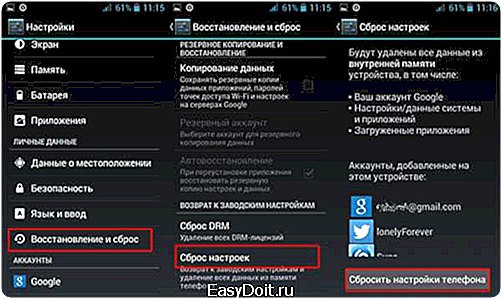
Пример сброса на 5 версии андроид

После этого система Вас еще раз уведомит о том, что все данные, а так же привязанные профили будут удалены с телефона. Вам необходимо подтвердить действие нажав «Сбросить настройки телефона». После перезагрузки телефона, Android будет полностью очищен. Вот так все просто и быстро, в отличие от следующего метода.
2. Как сделать сброс настроек на андроиде (hard reset)
Внимание использование данного метода может повлечь сбой работы системы Android. Использовать только в случае, если не помог первый.
Данная методика очистки андроид действительно эффективна когда, установив приложение, появляется сообщение о платной разблокировке устройства или вы забыли графический ключ.
Для начала необходимо полностью зарядить, а после выключить телефон. Далее необходимо войти в режим «Recovery». Необходимо зажать и держать определенную комбинацию клавиш. Для каждого производителя свой набор клавиш. Мы приведем наиболее распространенные варианты и рассмотрим на примере телефона Samsung Galaxy.
- Клавиша громкости вверх (либо вниз) + клавиша включения
- Обе клавиши громкости (вверх + низ) +клавиша включения
- Клавиша громкости вверх (либо вниз) +клавиша домой (home) + клавиша включения

Необходимо держать их нажатыми пока не высветится темный экран с текстом в левом вверху. Это есть меню «Recovery». Перемещение по нему осуществляется, так же клавишами вверх и вниз, а выбор – кнопка питания.
Смещаемся вниз до пункта «wipe data / factory reset» подтверждаем нажатием клавиши питания. На следующем экране таким же образом подтверждаем выбор «Yes – delete all user data». Запустится процедура очистки телефона и возврата к заводским установкам. Вы вернетесь в начальное меню, где необходимо будет выбрать пункт «Reboot system», для перезагрузки телефона.
Надеемся, материал по полной чистке андроид устройств был вам полезен. Если есть вопросы, то можете их задать в комментариях.
allcleaners.ru
